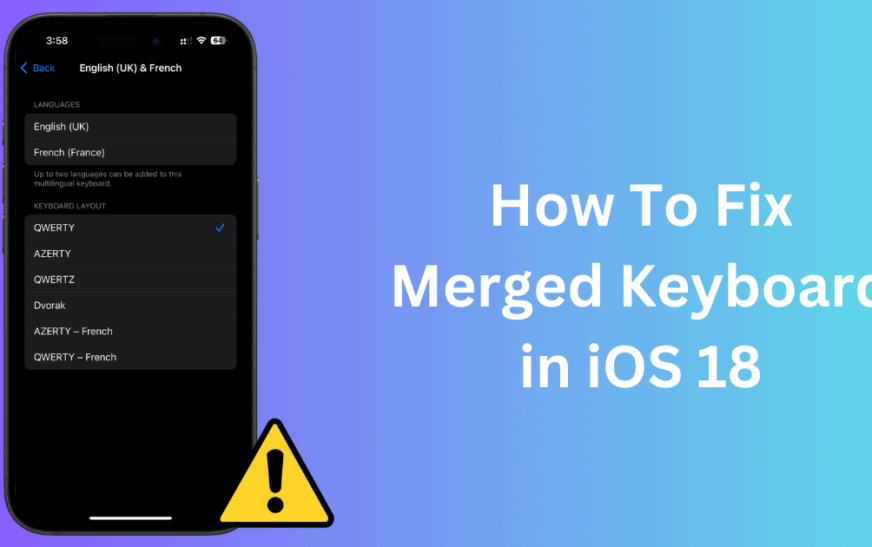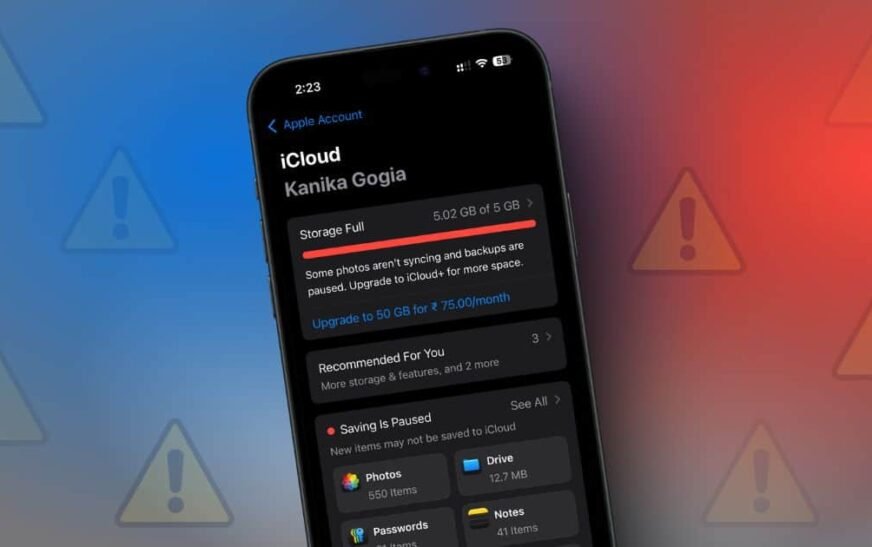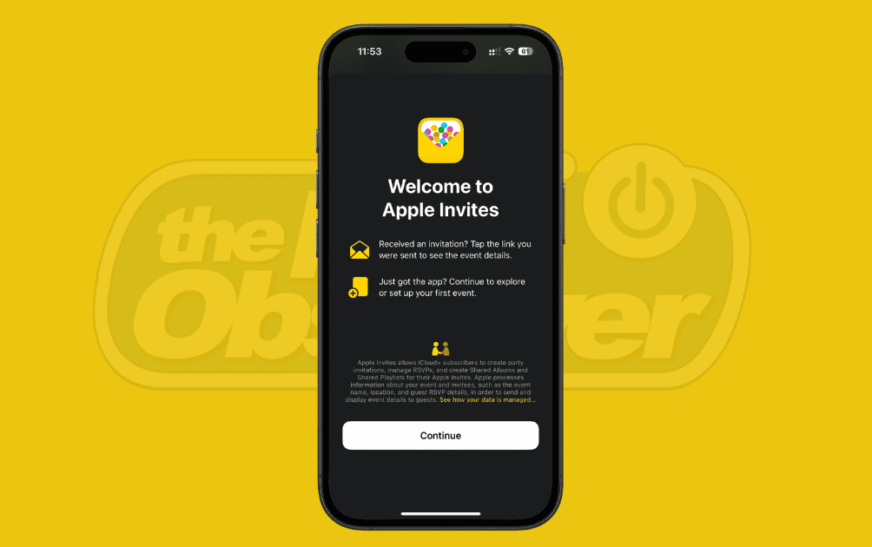La mise à jour iOS a-t-elle combiné votre clavier avec deux ou trois langues? Eh bien, c’est une fonction de clavier multilingue iOS 18 qui vous permet de fusionner jusqu’à trois langues. Ce nouvel ajout a attiré des opinions mitigées, plusieurs utilisateurs le trouvant ennuyeux. La bonne nouvelle est que cette fonctionnalité est facultative, vous pouvez donc facilement revenir à votre configuration de clavier précédente. Voici comment le faire.
4 façons de réparer le clavier fusionné sur iOS 18
1. Supprimer le langage indésirable dans les paramètres du clavier
Temps nécessaire: 3 minutes
Si vos deux claviers ont fusionné en un seul, vous devriez accéder aux paramètres du clavier et supprimer la langue dont vous n’avez pas besoin. Une fois que vous avez fait cela, vous pouvez ajouter un clavier séparé avec la deuxième langue.
- Ouvrir Paramètres> Général.
- Aller à Clavier> Claviers.
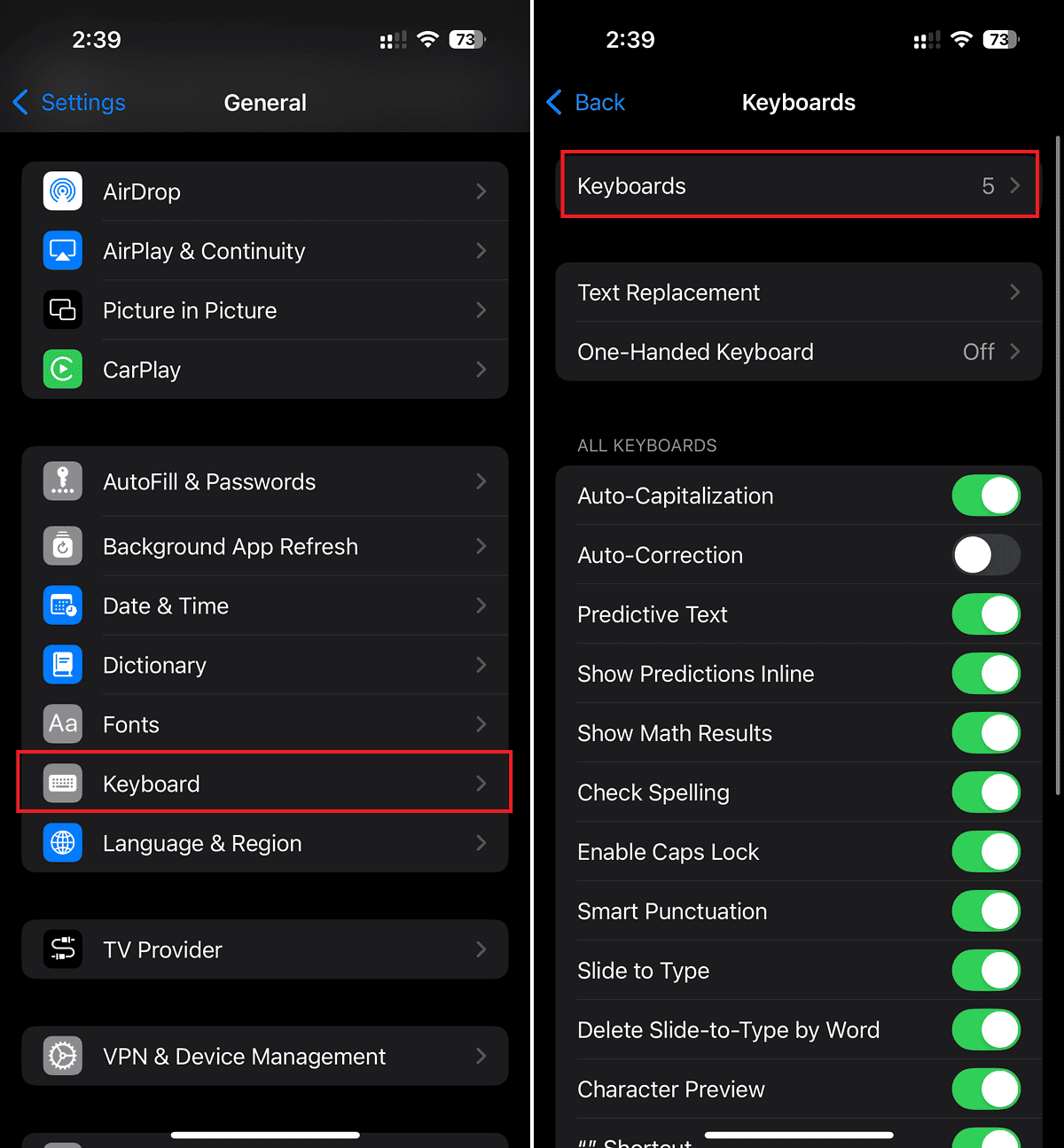
- Choisissez le Clavier bilingue.
- Swipe à gauche sur la langue dont vous n’avez pas besoin et taper Supprimer.
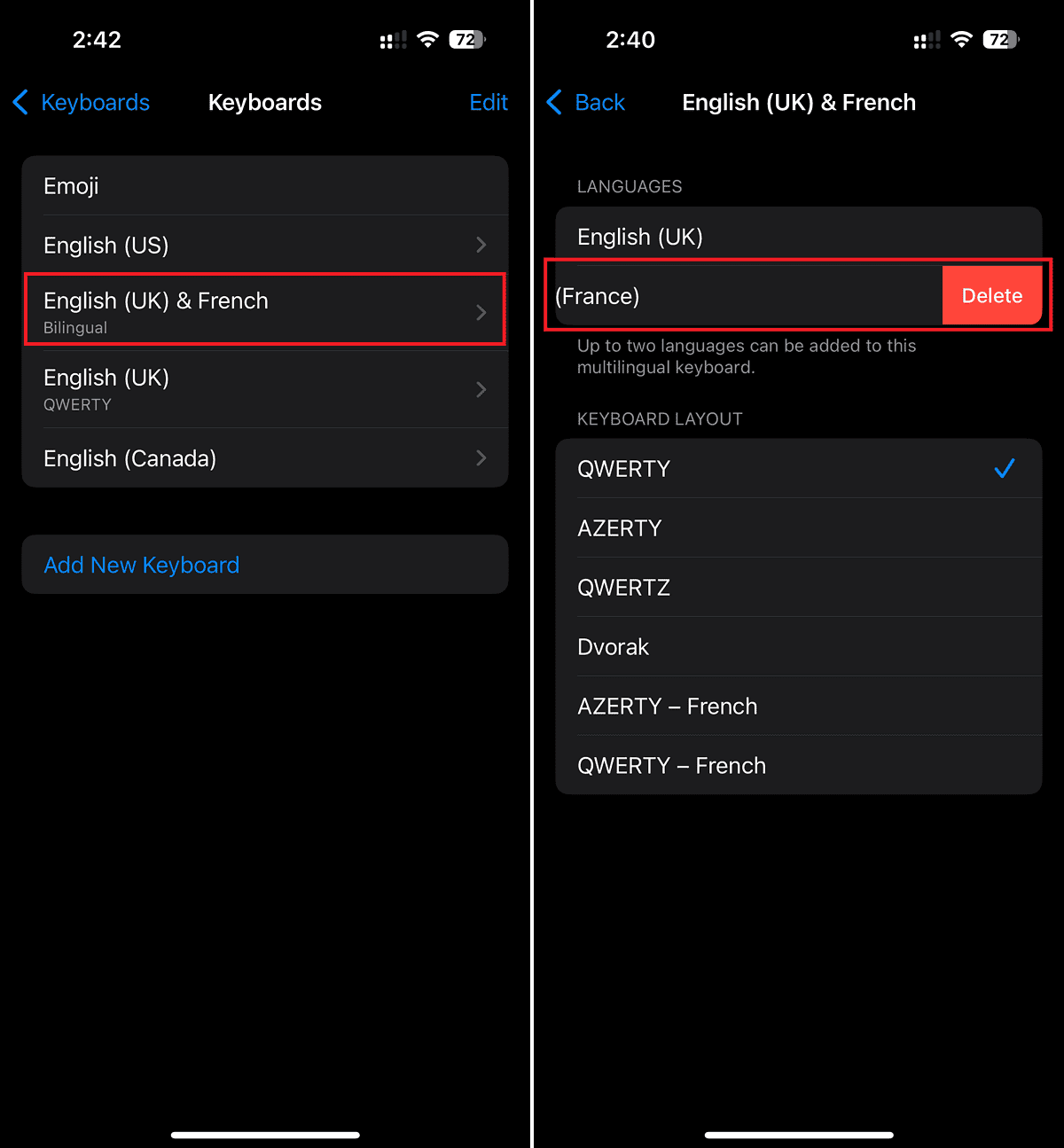
2. Ajouter deux claviers séparément
Une autre façon de résoudre le problème du clavier fusionné sur l’iPhone consiste à ajouter les deux claviers séparément. Plutôt que d’ajouter une langue à votre clavier existant, vous devez ajouter un nouveau clavier pour utiliser et basculer entre les deux langues.
- Ouvrir Paramètres> Général.
- Faites défiler vers le bas et allez à Clavier > Claviers.
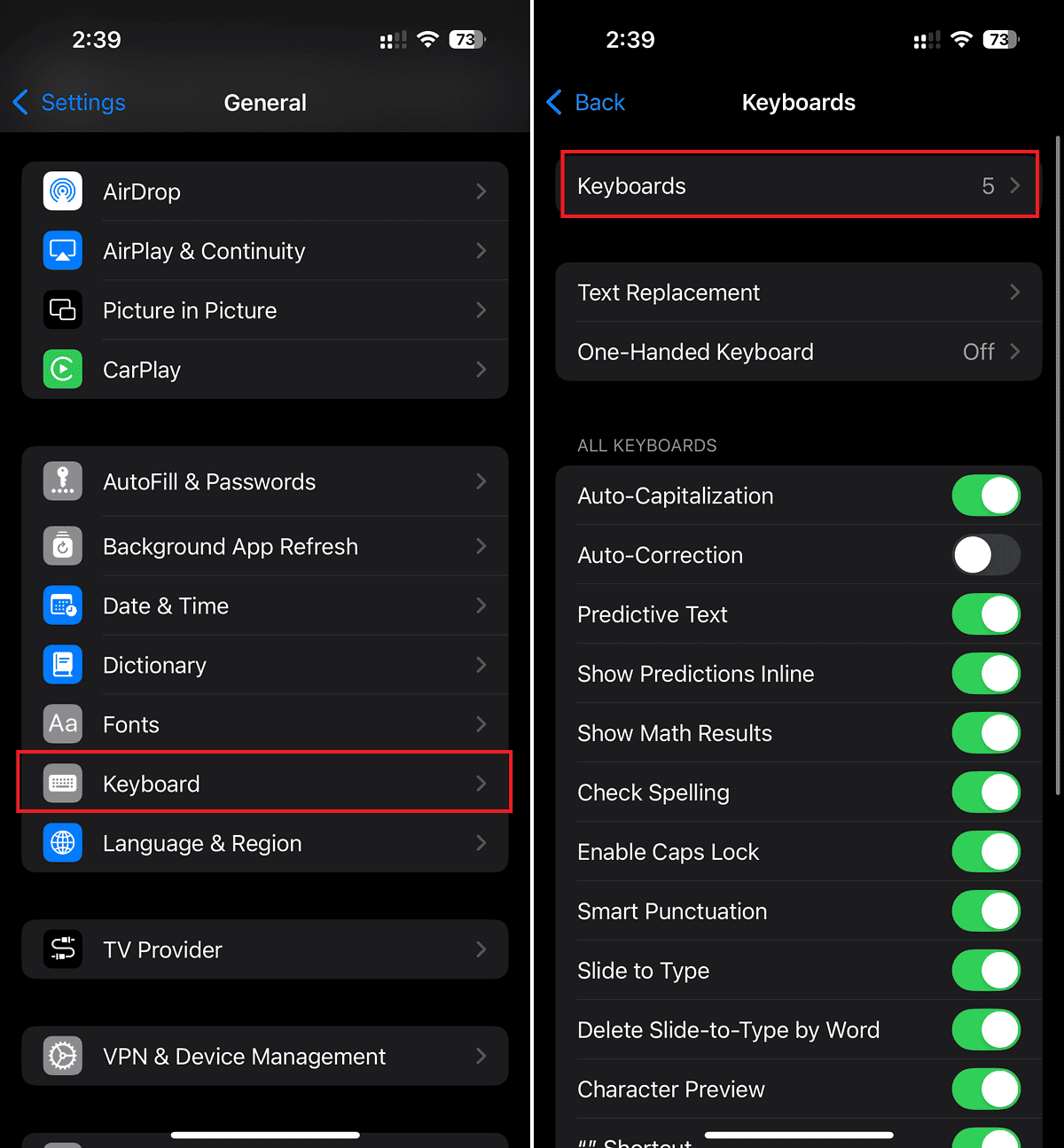
- Robinet Ajouter un nouveau clavier.
- Choisissez votre langue principale. J’ai choisi l’anglais (nous).

- Encore une fois, taper Ajouter un nouveau clavier et choisissez une autre langue que vous souhaitez ajouter. J’ai choisi le français.
- Maintenant, plutôt que d’ajouter la langue française au clavier anglais (États-Unis), choisissez Ajouter un nouveau clavier et sélectionnez une disposition.
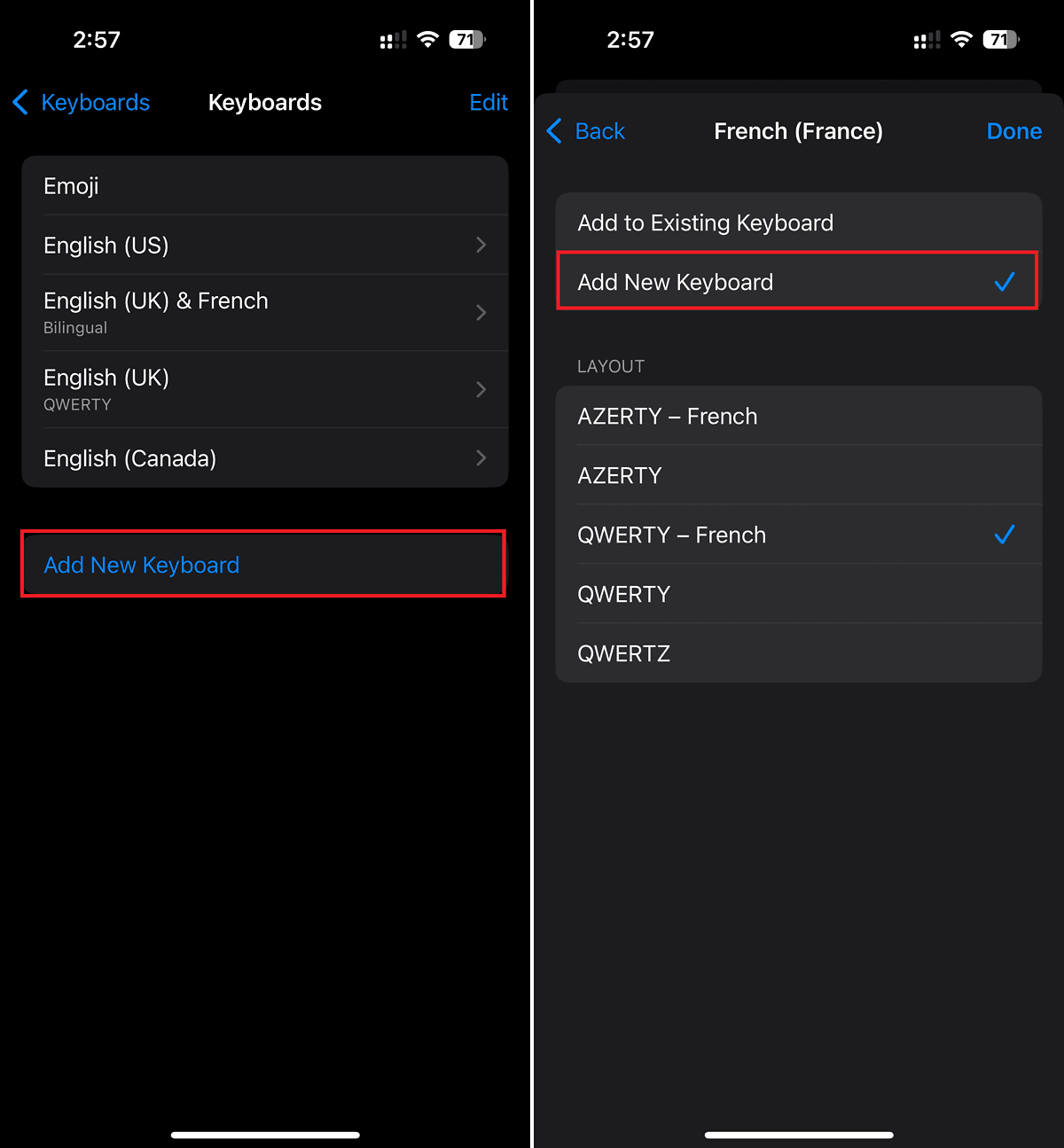
- Maintenant, vous verrez que deux claviers ont été ajoutés séparément à votre iPhone.
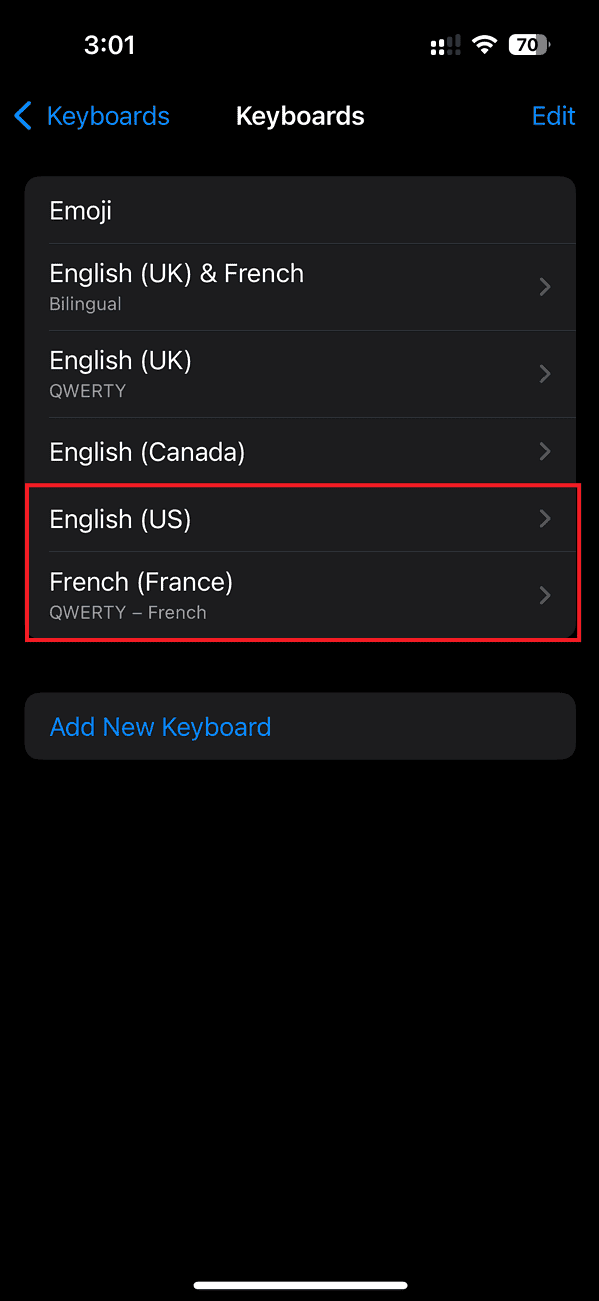
- Assurez-vous de ne pas sélectionner la mauvaise option, ou les deux langages seront fusionnés dans un seul clavier.
3. Réglez la disposition du clavier
Si vous souhaitez utiliser le clavier bilingue sur iOS 18 mais ne préférez pas la mise en page, vous pouvez facilement le modifier dans les paramètres. Parfois, vous pouvez voir une disposition différente et supposer que quelque chose ne va pas avec le clavier lui-même.
Par exemple, lorsque j’utilise l’anglais et le français (ou toute autre langue), je préfère la disposition du clavier Qwerty plutôt que Azerty ou Qwertz. Vous pouvez ajuster la disposition du clavier en fonction de votre préférence.
- Ouvrir Paramètres et naviguer vers le Général section.
- Faites défiler vers le bas et appuyez sur Clavier > Claviers.
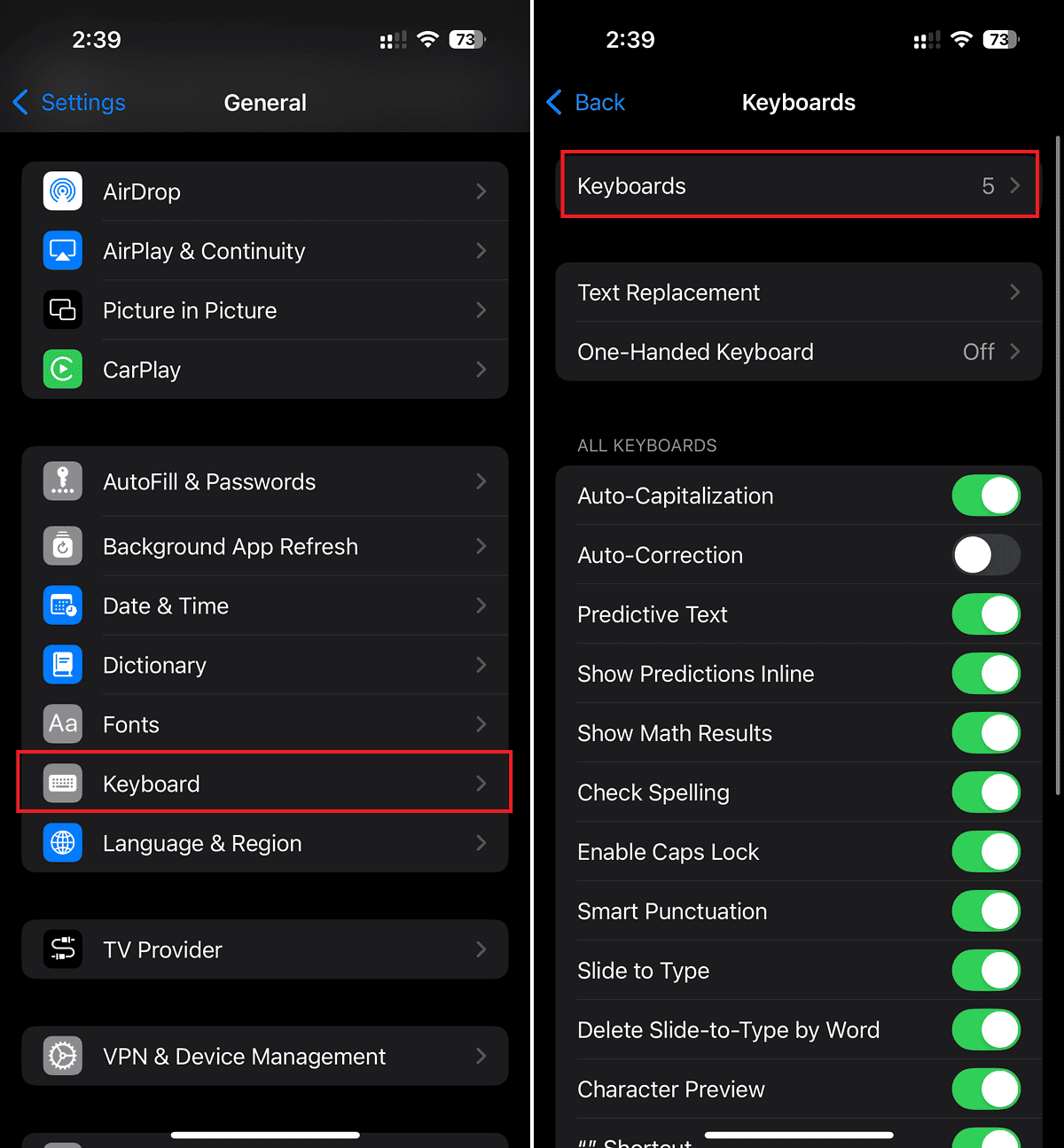
- Ici, appuyez sur le Clavier multilingue Vous souhaitez modifier la mise en page.
- Maintenant, choisissez la disposition du clavier «QWERTY».
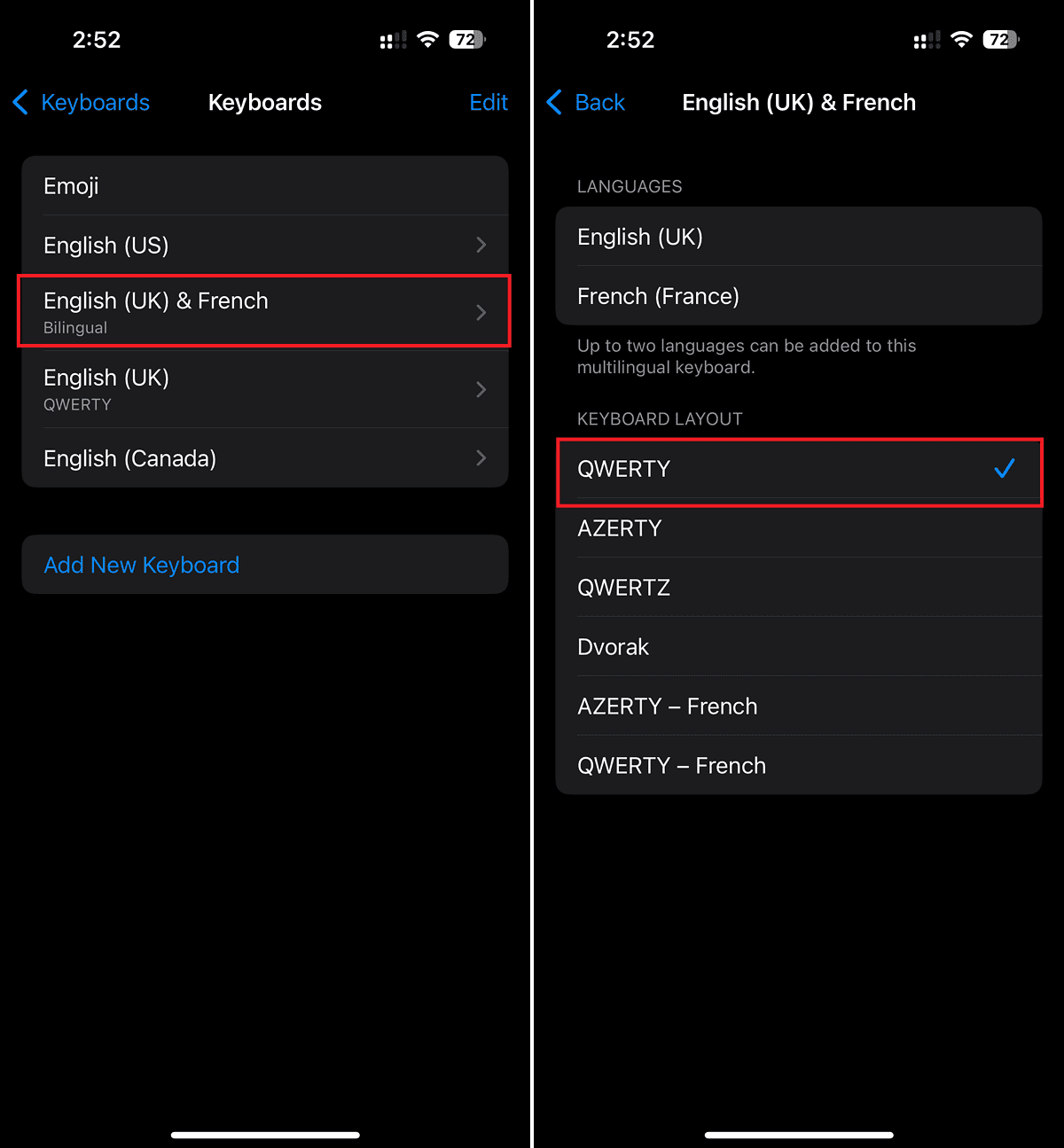
4. Supprimer et ajouter à nouveau les claviers
Un autre moyen efficace de résoudre le problème consiste à supprimer et à réinstaller le clavier. Cela reviendra votre iPhone en étant capable de détecter et de changer deux langues sur un seul clavier. Vous pouvez basculer manuellement entre les deux langues sans problèmes.
- Aller à Paramètres> Général> Clavier> Claviers.
- Ici, glisser à gauche le clavier multilingue dont vous n’avez pas besoin et appuyez sur Supprimer.
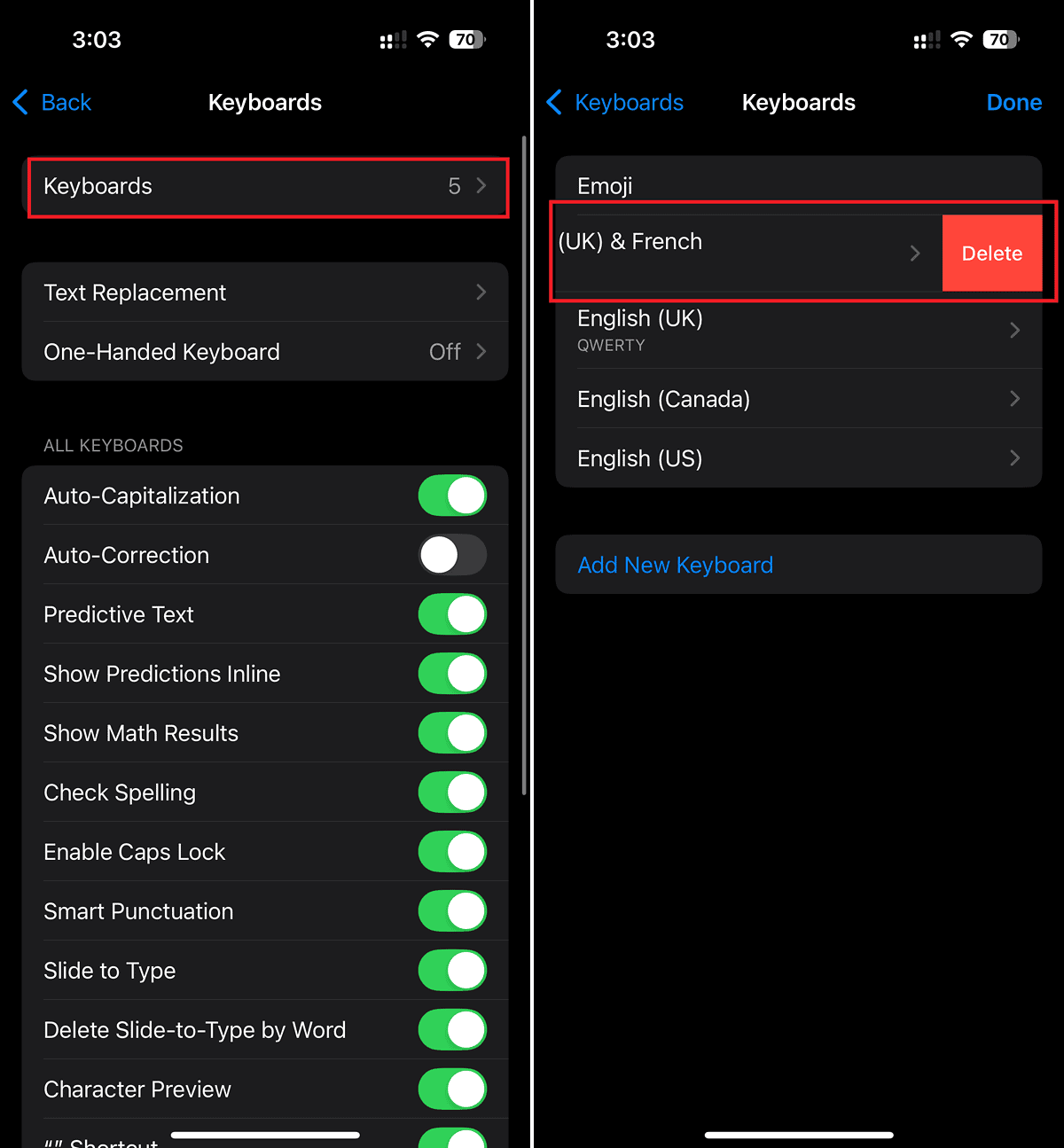
- Si les deux claviers sont affichés séparément mais ne fonctionnent pas correctement, supprimez-les tous les deux. Rappelez-vous, iOS ne vous laissera pas supprimer tous les claviers.
- Maintenant, tapez Ajouter un nouveau clavier et Choisissez une langue.

- Encore une fois, taper Ajouter un nouveau clavier et Choisissez une autre langue. Lorsque vous êtes invité à choisir entre «Ajouter au clavier existant» ou «ajouter un nouveau clavier», assurez-vous de sélectionner «Ajouter un nouveau clavier» pour éviter un problème de clavier fusionné.
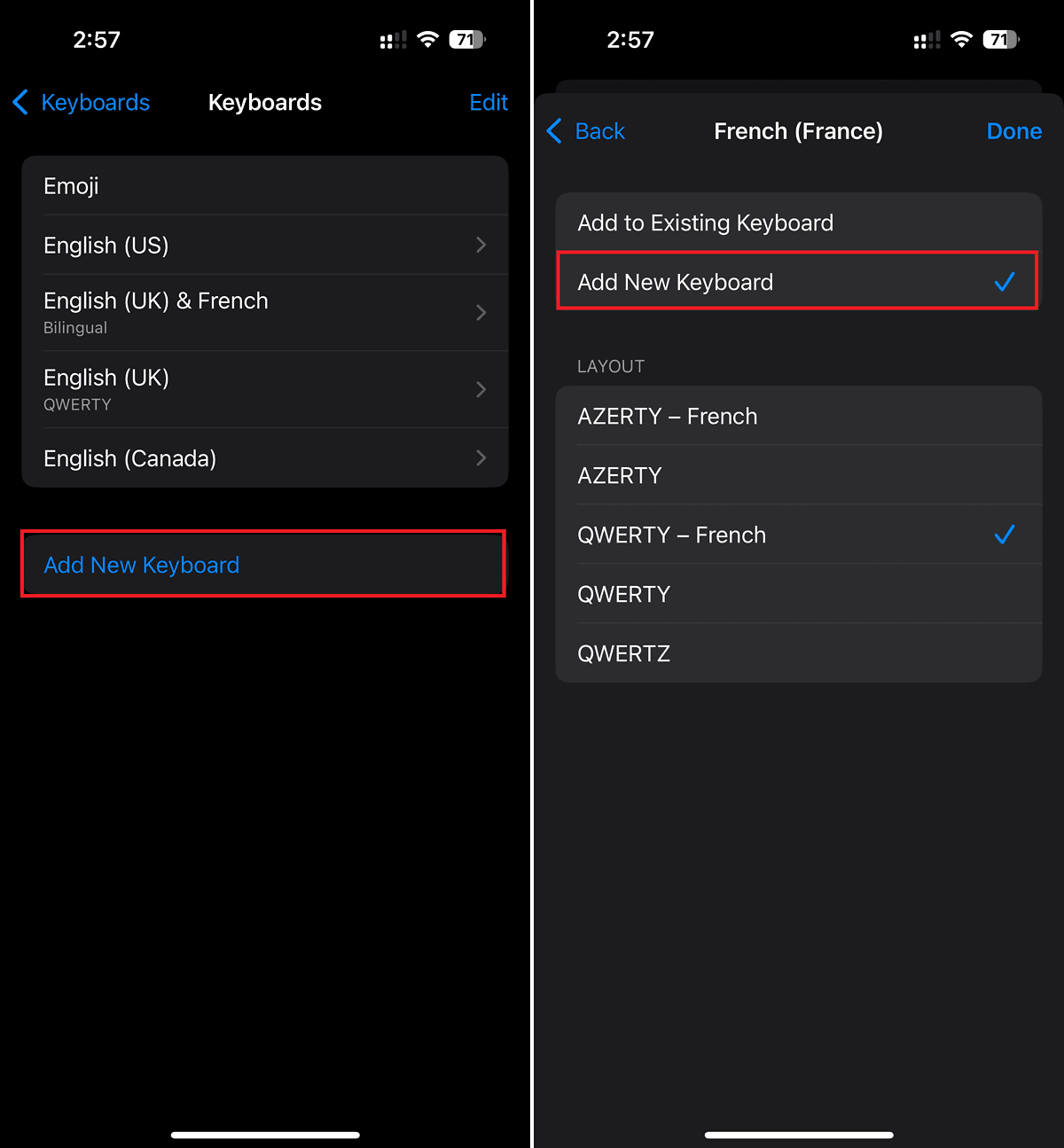
- Vous pouvez répéter cette étape pour ajouter autant de claviers que vous en avez besoin.
Si jamais vous souhaitez activer à nouveau cette fonctionnalité, voici comment utiliser le clavier multilingue sur iOS 18.